IntelliJ IDEA2020.2.2创建Servlet方法及404问题
第一次用IntelliJ IDEA写java代码,之前都是用eclipse,但eclipse太老了。
下面为兄弟们奉上IntelliJ IDEA创建Servlet方法,写这个的目的也是因为在网上找了很多资料但都过时了,所以把我走过的坑和弯路直接告诉兄弟们,为大家节省点宝贵的时间。
说一下现在创建Servlet或者是web和之前的主要区别,之前是直接创建,现在是先要创建java项目 然后通过添加支持框架变成Servlet或者web项目
下面这些截图最好都看完,因为有的地方有坑,都在后面的截图里。
我用的IntelliJ IDEA是2020.2.2企业破解版本
下面就是创建servlet的并运行的步骤了:
1.创建java项目
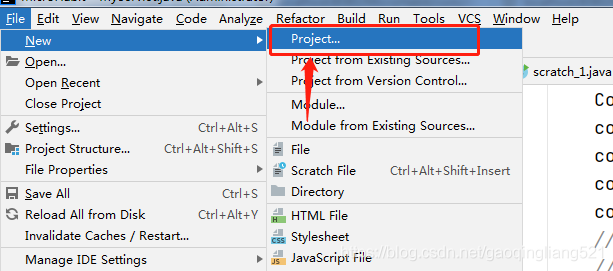
2.选择java

3.点next

4.为项目起名
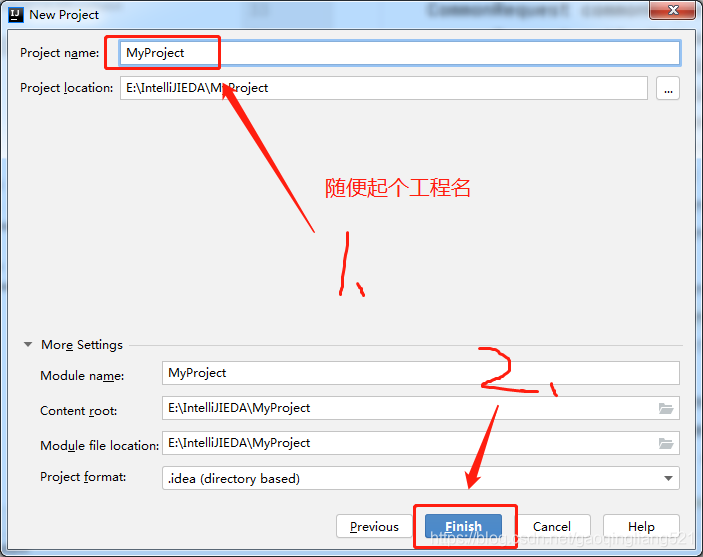
5.创建完java项目的目录结构
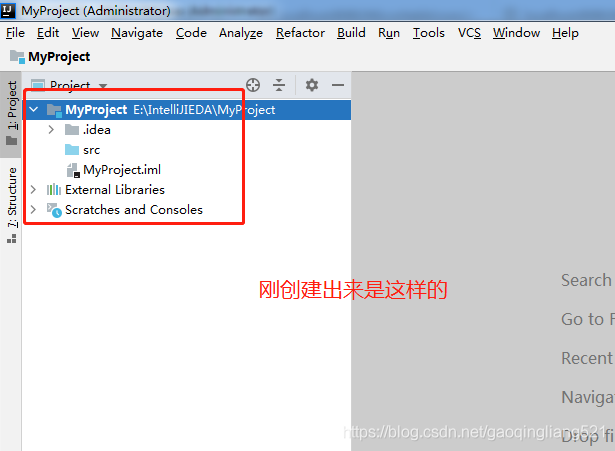
6.将java项目变成servlet项目

7.
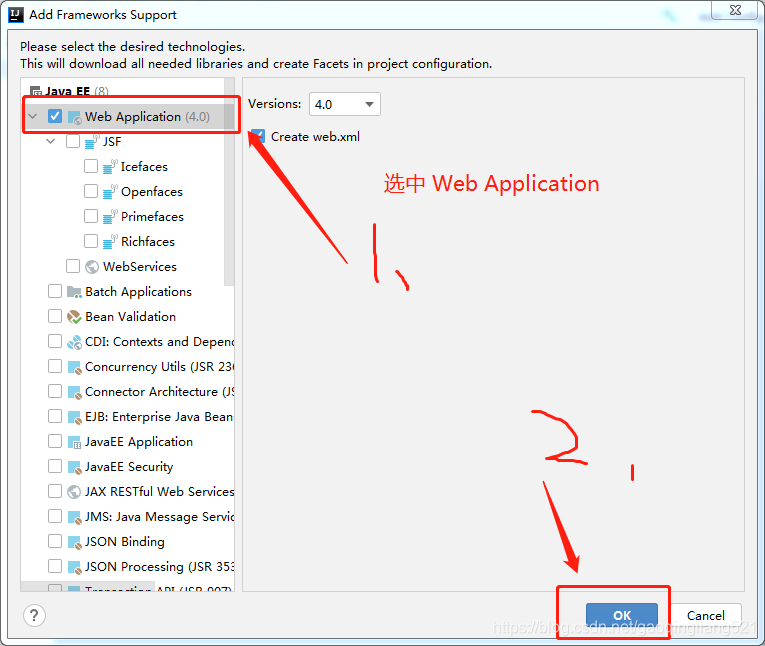
8.
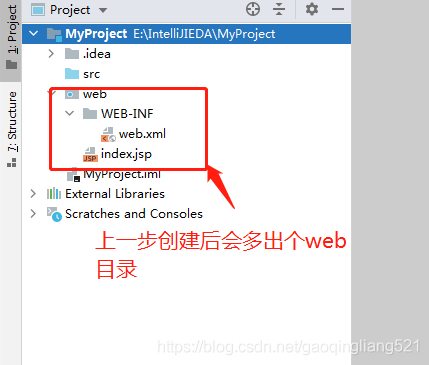
9.在WEB-INF中增加 classes 和 lib
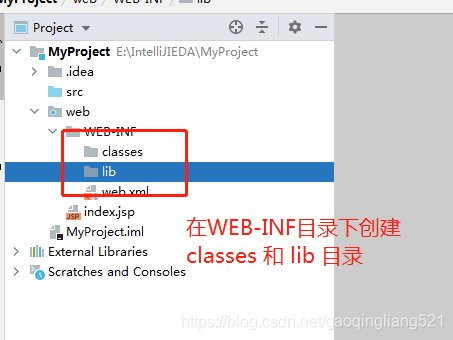
10.将classes和lib 两个目录配置到项目中
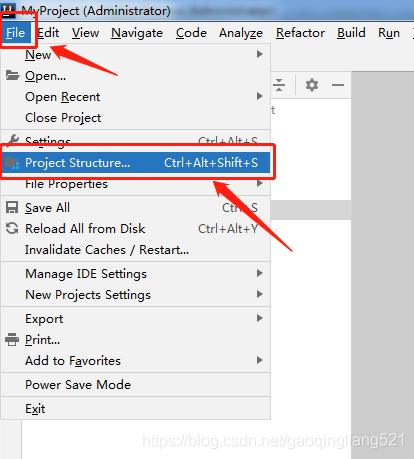
11.
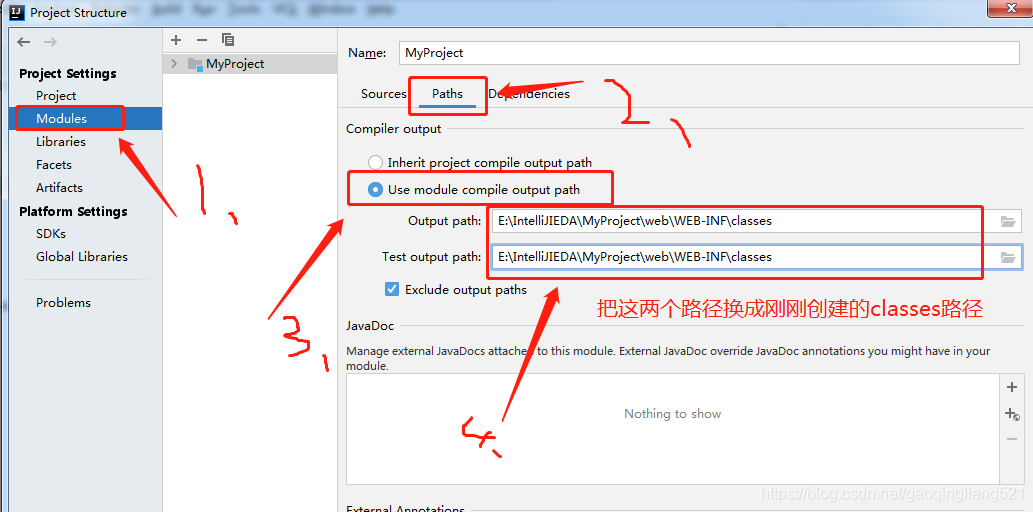
12.配置完成
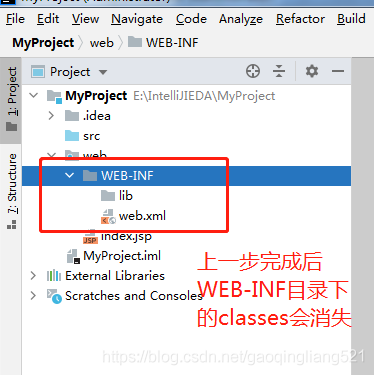
13.创建servlet
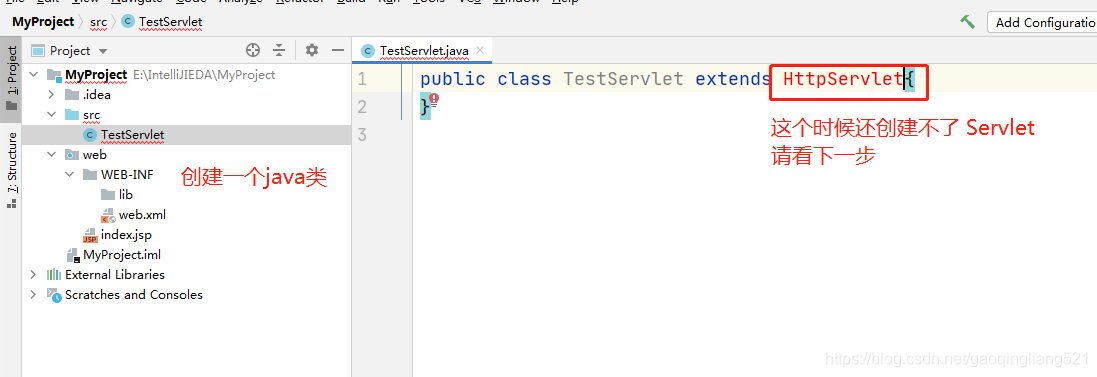
14.导入servlet需要的支持包
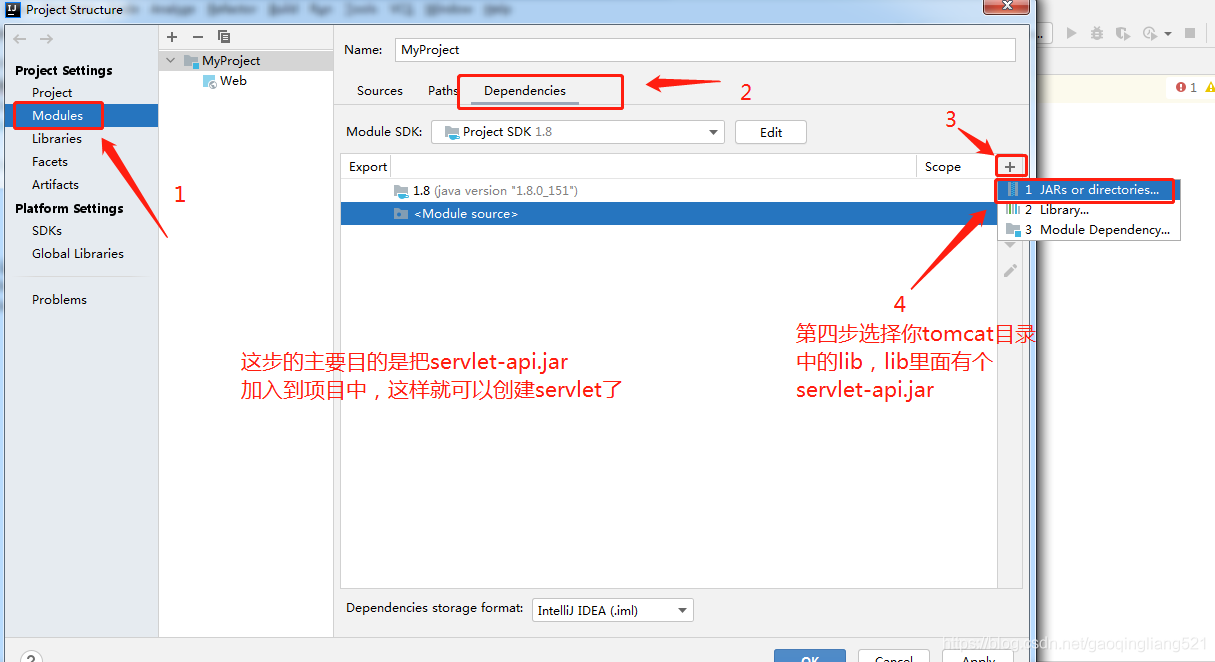
15.将tomcat目录lib中的servlet-api.jar加入到项目中

16.出现这个界面说明加入成功
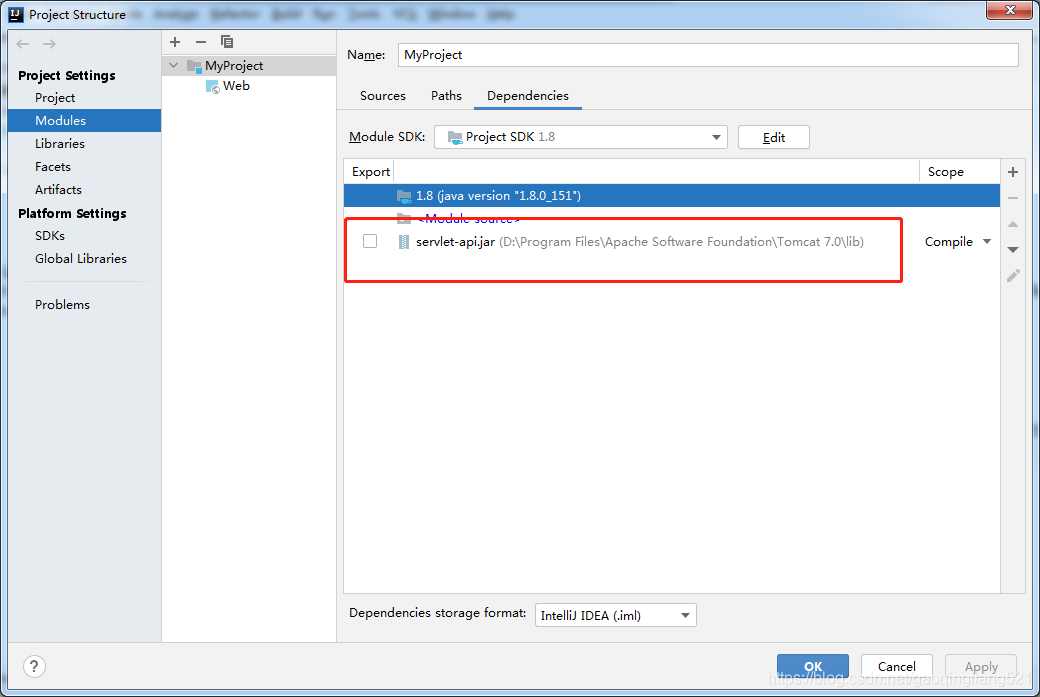
17.添加完servlet-api.jar就可以导包了
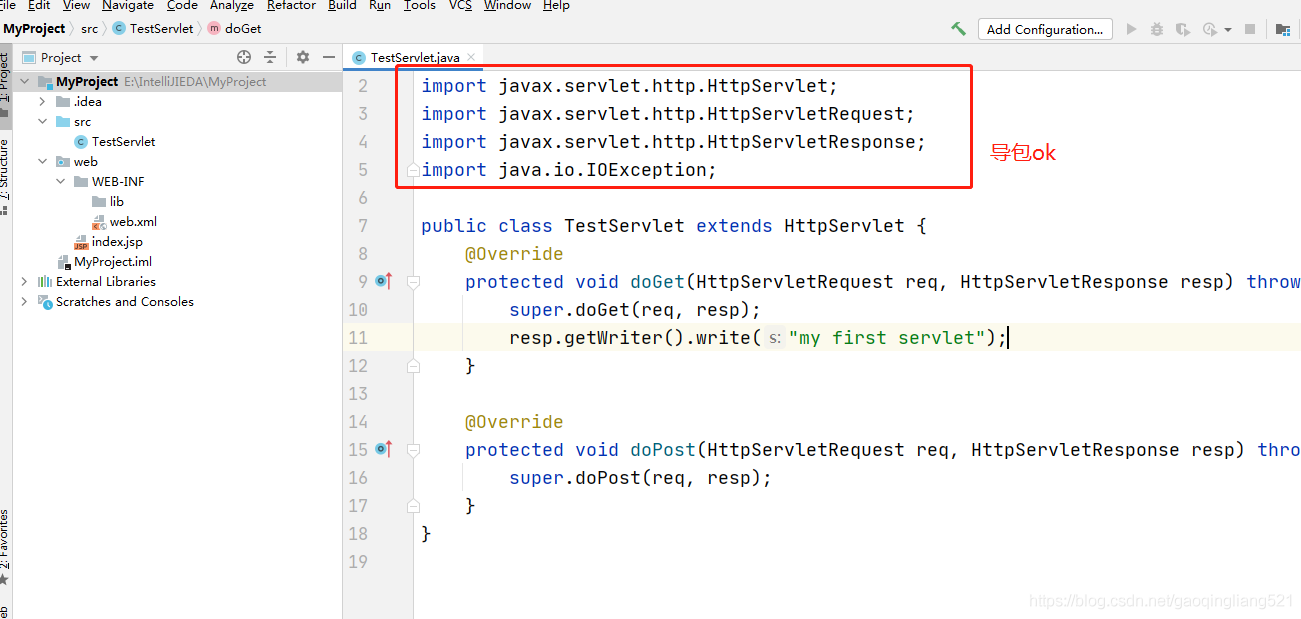
18.到此项目servlet项目已经创建好了,下面是配置tomcat到idea中
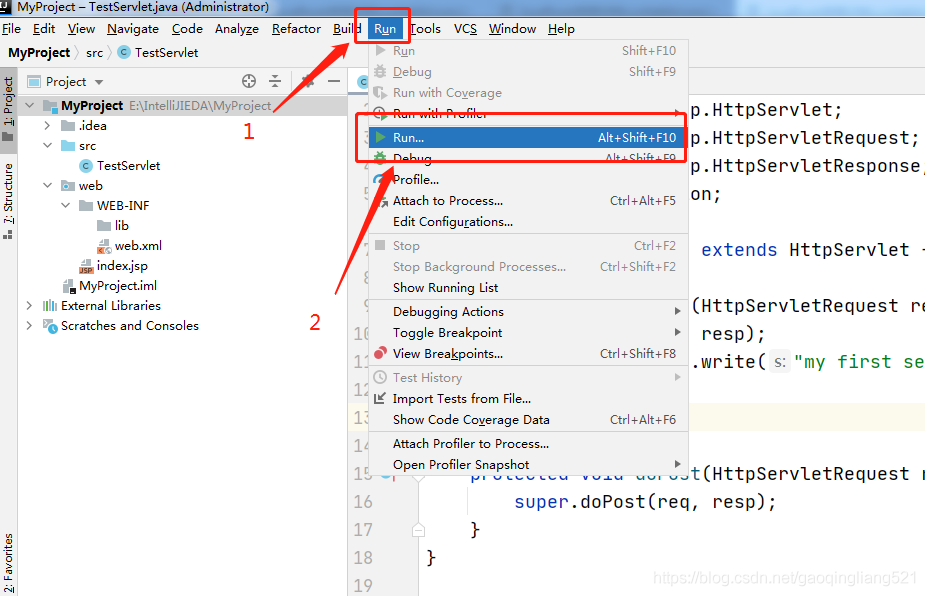
19.
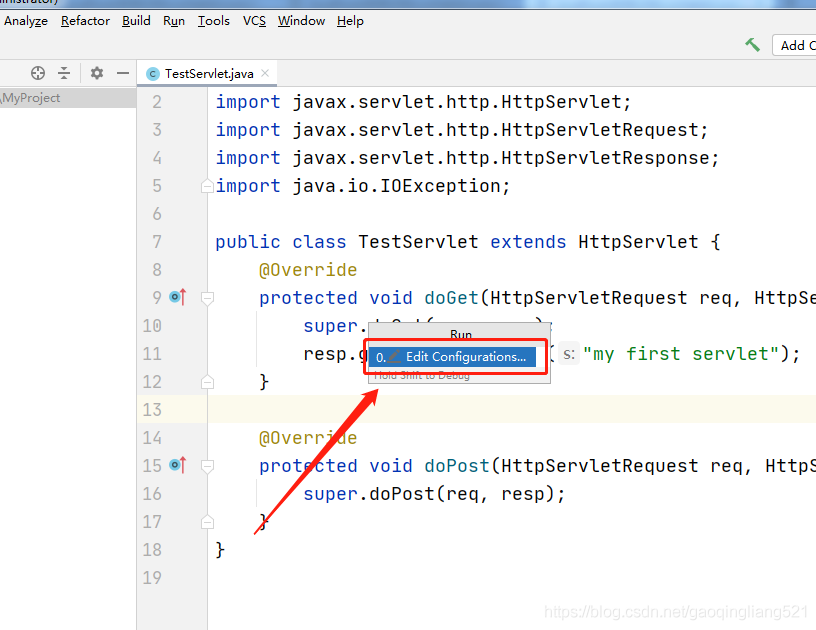
20.在“+”中找到 Tomcat Server - Local 然后双击
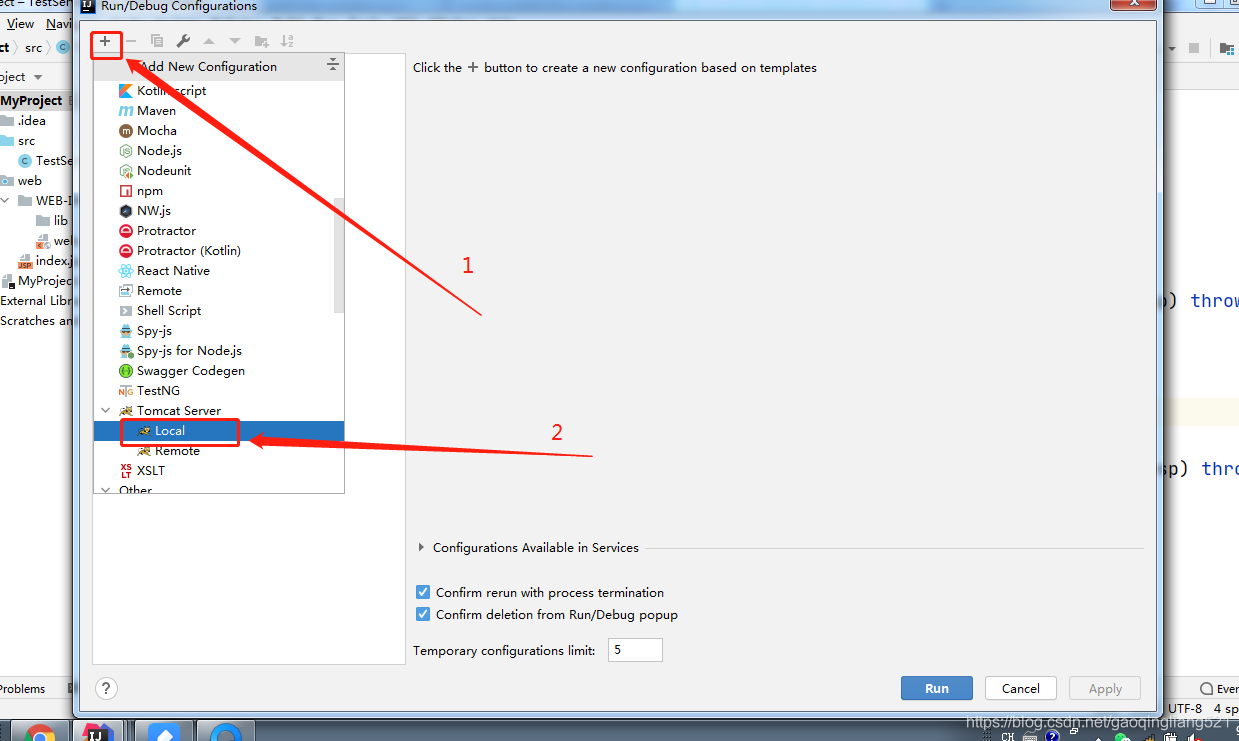
21.配置tomcat运行环境,这里需要注意一下右下角的fix,这个配置不好会出现404
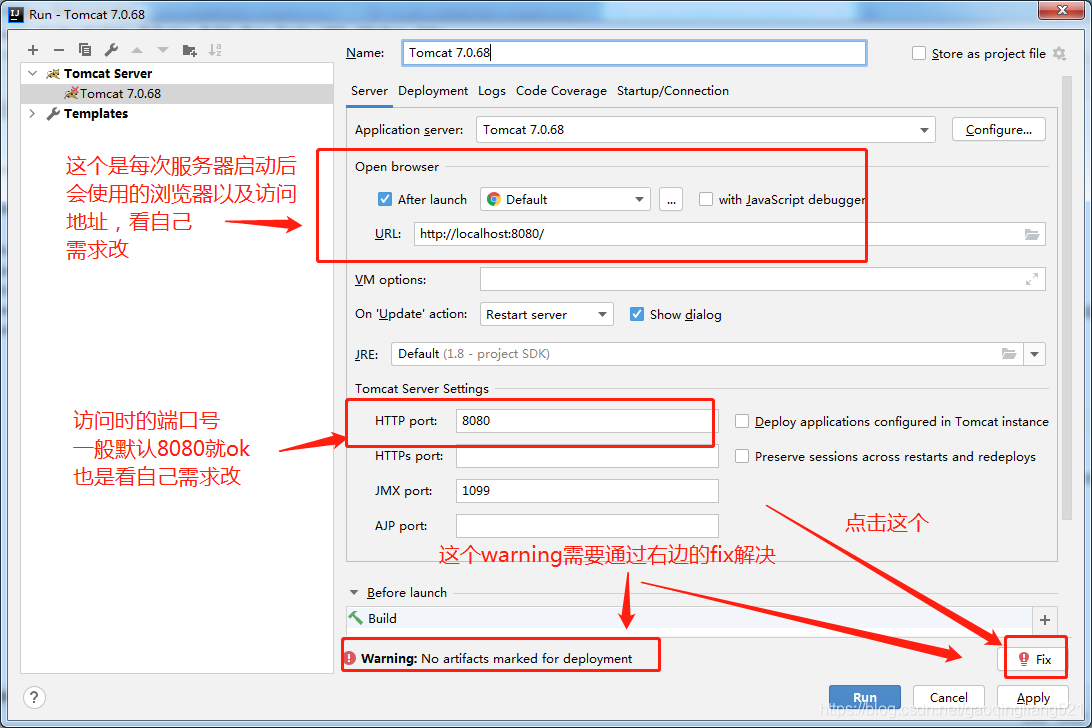
22.我之前因为这个配置问题卡了半天,一直报404
访问这个http://localhost:8080/MyProject_war_exploded 可以访问
访问http://localhost:8080/MyProject/TestServlet 一直报404
就是因为下面这个配置的原因
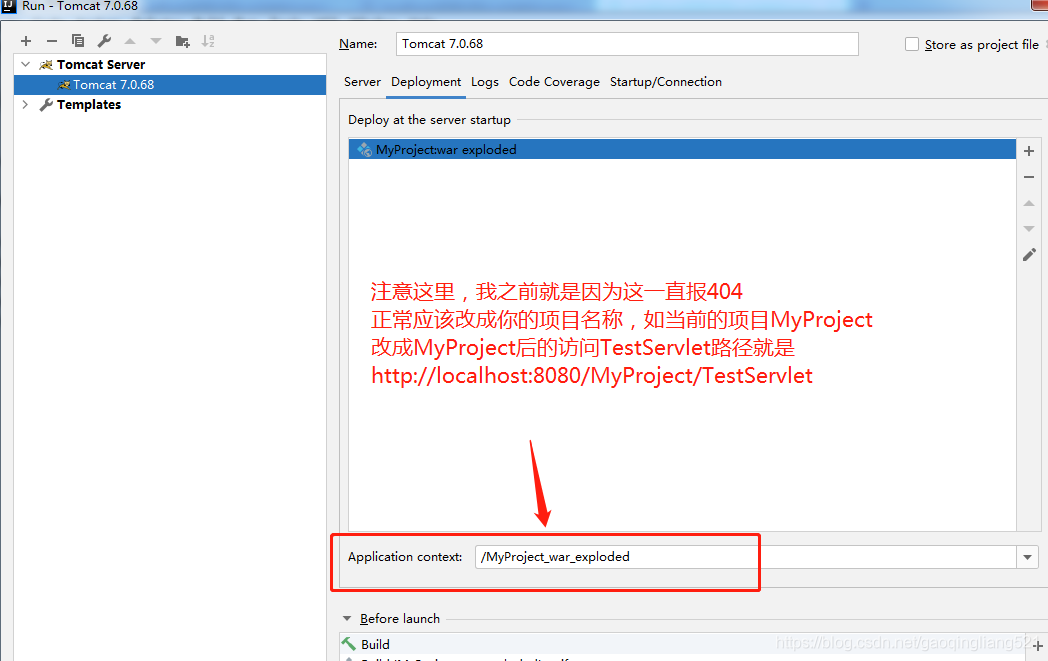
23.配置访问的注解和要输出的内容,这里有个问题 需要看一下该图下面的24 不然会访问时会报405
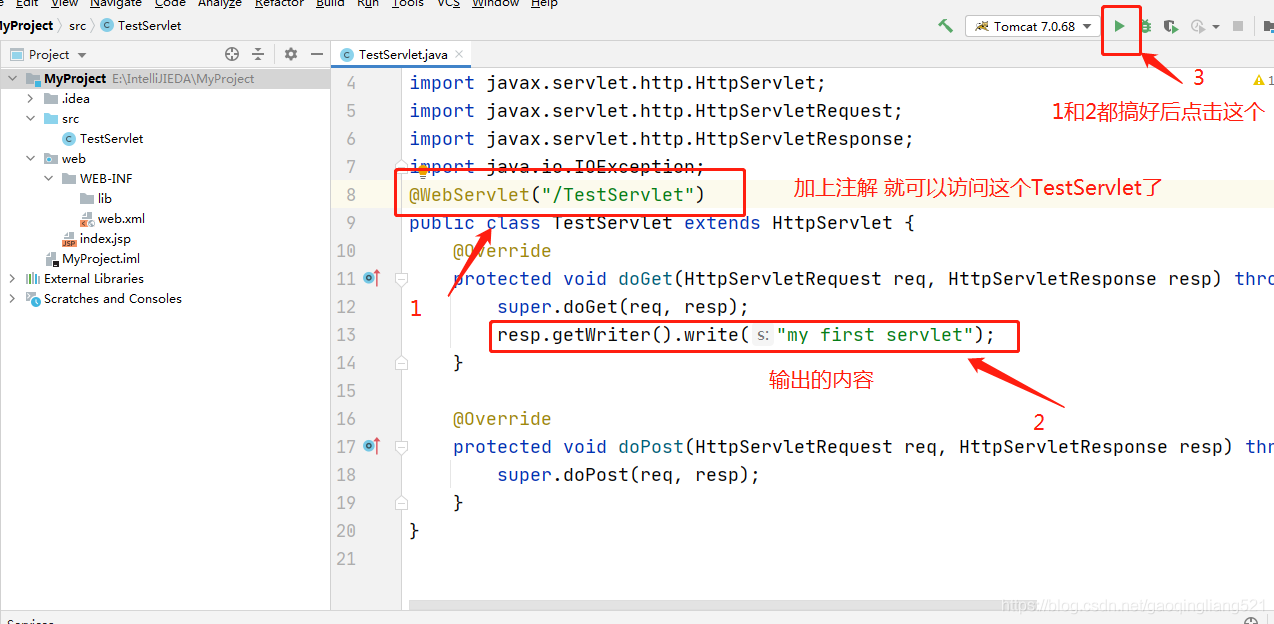
24.把图中的两段代码删除
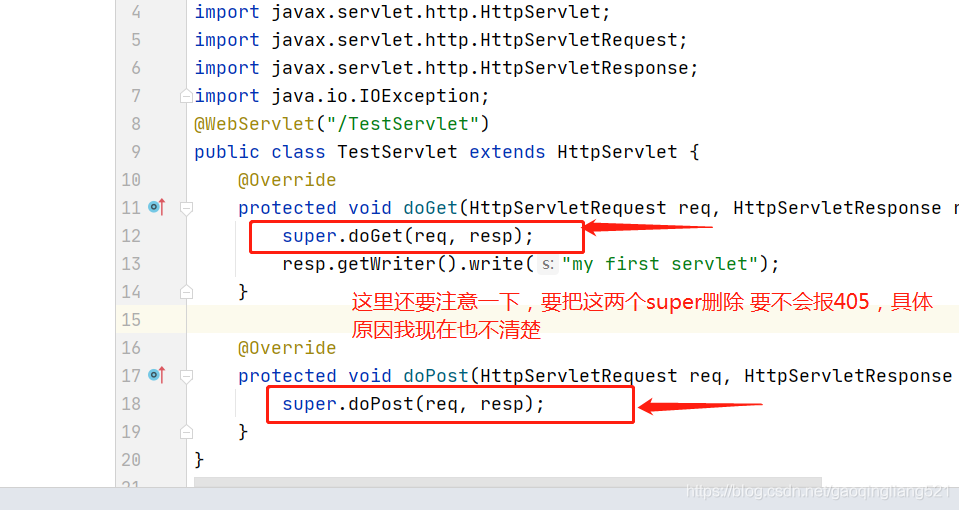
25.到这就成功了
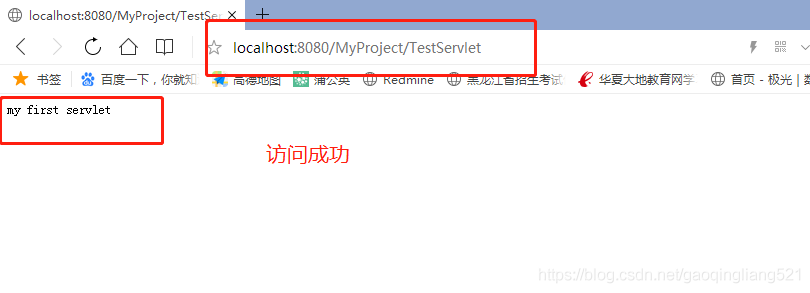
成功的兄弟记得给个好评啊。截这些图给我累完了都,哈哈。
到此这篇关于IntelliJ IDEA2020.2.2创建Servlet方法及404问题的文章就介绍到这了,更多相关IDEA创建Servlet内容请搜索好吧啦网以前的文章或继续浏览下面的相关文章希望大家以后多多支持好吧啦网!
相关文章:
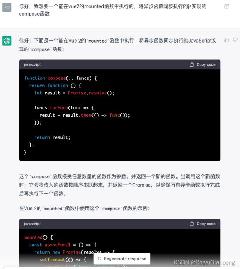
 网公网安备
网公网安备